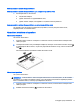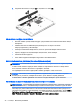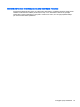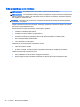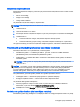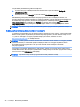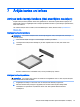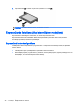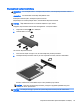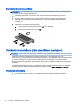User Guide - Windows 7
Zema akumulatora uzlādes līmeņa novēršana
Zema akumulatora uzlādes līmeņa novēršana, ja ir pieejams ārējs strāvas avots
▲
Pievienojiet kādu no šīm ierīcēm:
●
maiņstrāvas adapteri;
●
papildu dokošanas vai paplašināšanas ierīci;
●
papildu strāvas adapteri, kas iegādāts no uzņēmuma HP kā piederums.
Zema akumulatora uzlādes līmeņa novēršana, ja nav pieejams strāvas avots
Lai atrisinātu zema akumulatora uzlādes līmeņa problēmu, kad nav pieejams strāvas avots,
saglabājiet darbu un izslēdziet datoru.
Akumulatora ievietošana un izņemšana
Akumulatora ievietošana
Lai ievietotu akumulatoru:
1. Apgrieziet datoru otrādi un novietojiet to uz līdzenas virsmas, lai akumulatora nodalījums būtu
vērsts pret jums.
2. Ievietojiet akumulatoru tam paredzētajā nodalījumā, savietojot uz akumulatora esošos izciļņus(1)
ar atbilstošajiem datora robiem, un pēc tam paspiediet akumulatoru uz leju, līdz tas nonāk savā
vietā (2).
Akumulatora fiksators automātiski nofiksē akumulatoru vietā.
Akumulatora izņemšana
Lai izņemtu akumulatoru:
UZMANĪBU! Ja akumulators ir datora vienīgais strāvas avots un tas tiek izņemts, var tikt zaudēta
informācija. Lai novērstu informācijas zudumu, pirms akumulatora izņemšanas saglabājiet paveikto
darbu un izslēdziet datoru, izmantojot operētājsistēmu Windows.
1. Apgrieziet datoru otrādi un novietojiet to uz līdzenas virsmas, lai akumulatora nodalījums būtu
vērsts pret jums.
2. Pabīdiet akumulatora fiksatoru (1), lai atbrīvotu akumulatoru.
Enerģijas opciju iestatīšana 41